TTEP.CN > 故障 >
windows10系统怎么关闭自动更新教程 win0电脑如何关闭电脑的自动
windows10系统怎么关闭自动更新教程 win0电脑如何关闭电脑的自动更新功能 我们在使用电脑的时候,总是会遇到很多的电脑难题。当我们在遇到了需要在Win10电脑中关闭自动更新的时候,那么我们应该怎么办呢?今天就一起来跟随TTEP的小编看看怎么解决的吧。

方法一:使用组策略关闭Win10自动更新
1、首先第一步我们需要做的就是进入到电脑的桌面上,然后在桌面的左下角位置点击开始菜单,这个时候就会打开了开始菜单的选项列表了,我们需要在里面找到一个运行的选项然后直接打开它就可以了,打开以后会弹出一个页面,我们要在这个页面的输入框中写入gpedit.msc 这样的一条运行命令,输入完成以后直接使用键盘上的回车键进行确认即可,这个时候就打开了电脑中的注册编辑器功能了。同样我们还可以使用键盘上的组合快捷键Win+r这样的快捷键打开运行界面,然后输入命令打开注册表编辑器也是可以的。
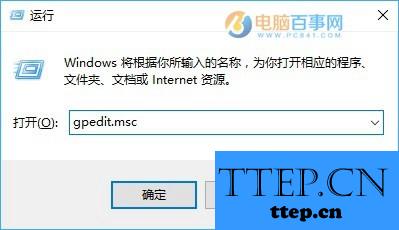
2、当我们在打开了电脑的组策略编辑器以后,我们需要在里面一个个的打开以下选项:计算机配置-管理模板-Windows组件菜单,进入到Windows组件菜单以后我们选择里面的Windows更新,接着找到配置自动更新即可。
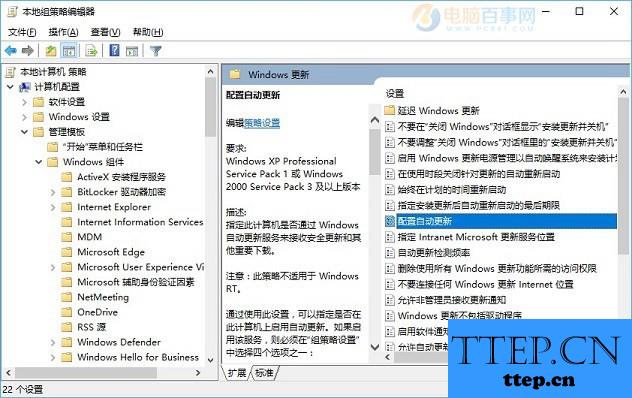
3、这一步我们就要打开页面中的配置自动更新,我们可以在这里面看到已禁用的选项,我们对其进行选择,这个时候电脑就不会进行自动更新的操作了。
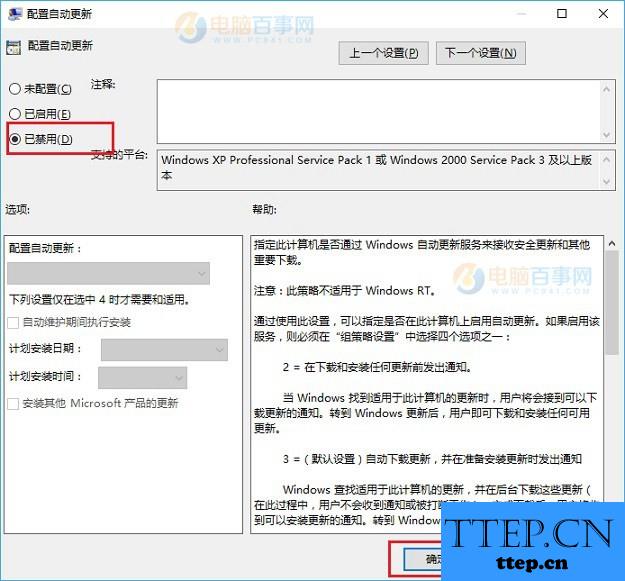
方法二:使用服务关闭Win10自动更新
1、这里我们就要使用到组合快捷键Windows+r,然后在打开的运行界面中写入services.msc,确认以后就可以打开本地服务了。
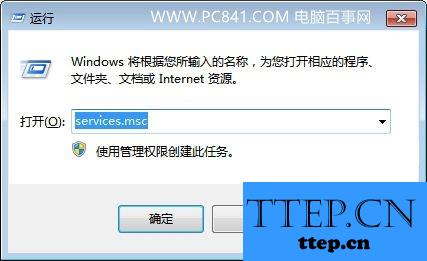
2、进入到本地服务的页面中以后,我们需要在里面找到Windows Update服务项,然后打开它,然后将它设置成禁止的状态,设置好了就可以进行保存操作了,这就完成了。
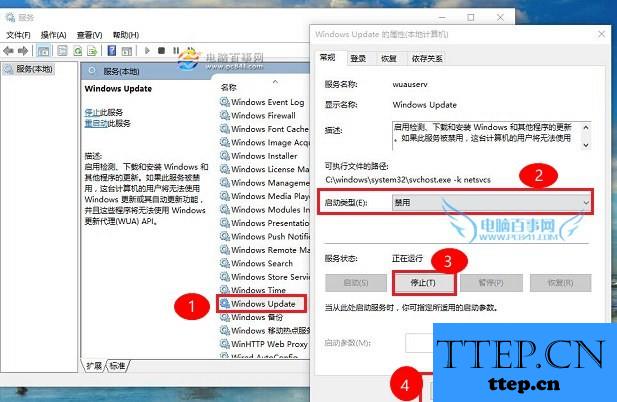

方法一:使用组策略关闭Win10自动更新
1、首先第一步我们需要做的就是进入到电脑的桌面上,然后在桌面的左下角位置点击开始菜单,这个时候就会打开了开始菜单的选项列表了,我们需要在里面找到一个运行的选项然后直接打开它就可以了,打开以后会弹出一个页面,我们要在这个页面的输入框中写入gpedit.msc 这样的一条运行命令,输入完成以后直接使用键盘上的回车键进行确认即可,这个时候就打开了电脑中的注册编辑器功能了。同样我们还可以使用键盘上的组合快捷键Win+r这样的快捷键打开运行界面,然后输入命令打开注册表编辑器也是可以的。
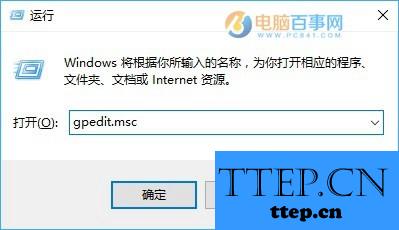
2、当我们在打开了电脑的组策略编辑器以后,我们需要在里面一个个的打开以下选项:计算机配置-管理模板-Windows组件菜单,进入到Windows组件菜单以后我们选择里面的Windows更新,接着找到配置自动更新即可。
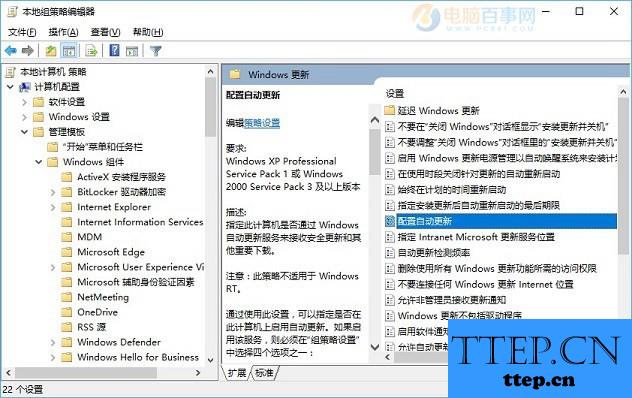
3、这一步我们就要打开页面中的配置自动更新,我们可以在这里面看到已禁用的选项,我们对其进行选择,这个时候电脑就不会进行自动更新的操作了。
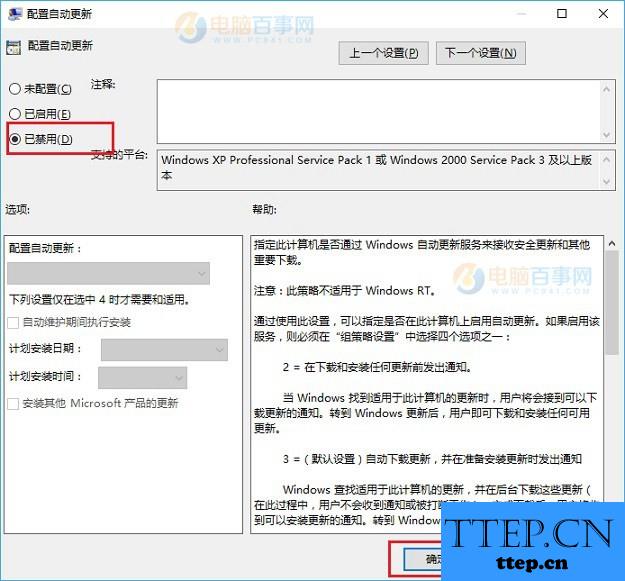
方法二:使用服务关闭Win10自动更新
1、这里我们就要使用到组合快捷键Windows+r,然后在打开的运行界面中写入services.msc,确认以后就可以打开本地服务了。
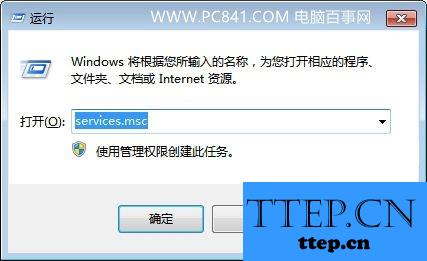
2、进入到本地服务的页面中以后,我们需要在里面找到Windows Update服务项,然后打开它,然后将它设置成禁止的状态,设置好了就可以进行保存操作了,这就完成了。
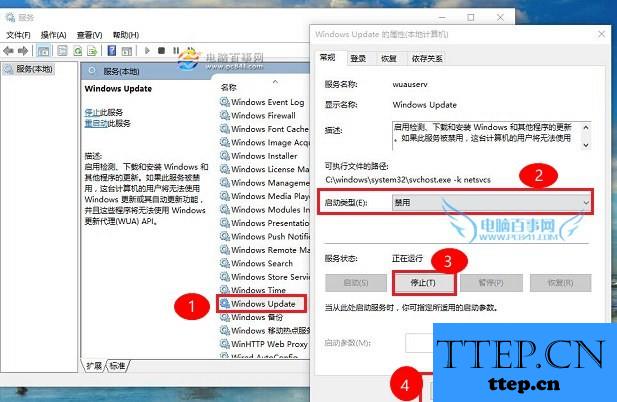
- 上一篇:Win7系统可以上网但是网页打不开怎么回事 为什么win7有的网页打
- 下一篇:没有了
- 最近发表
- 赞助商链接
